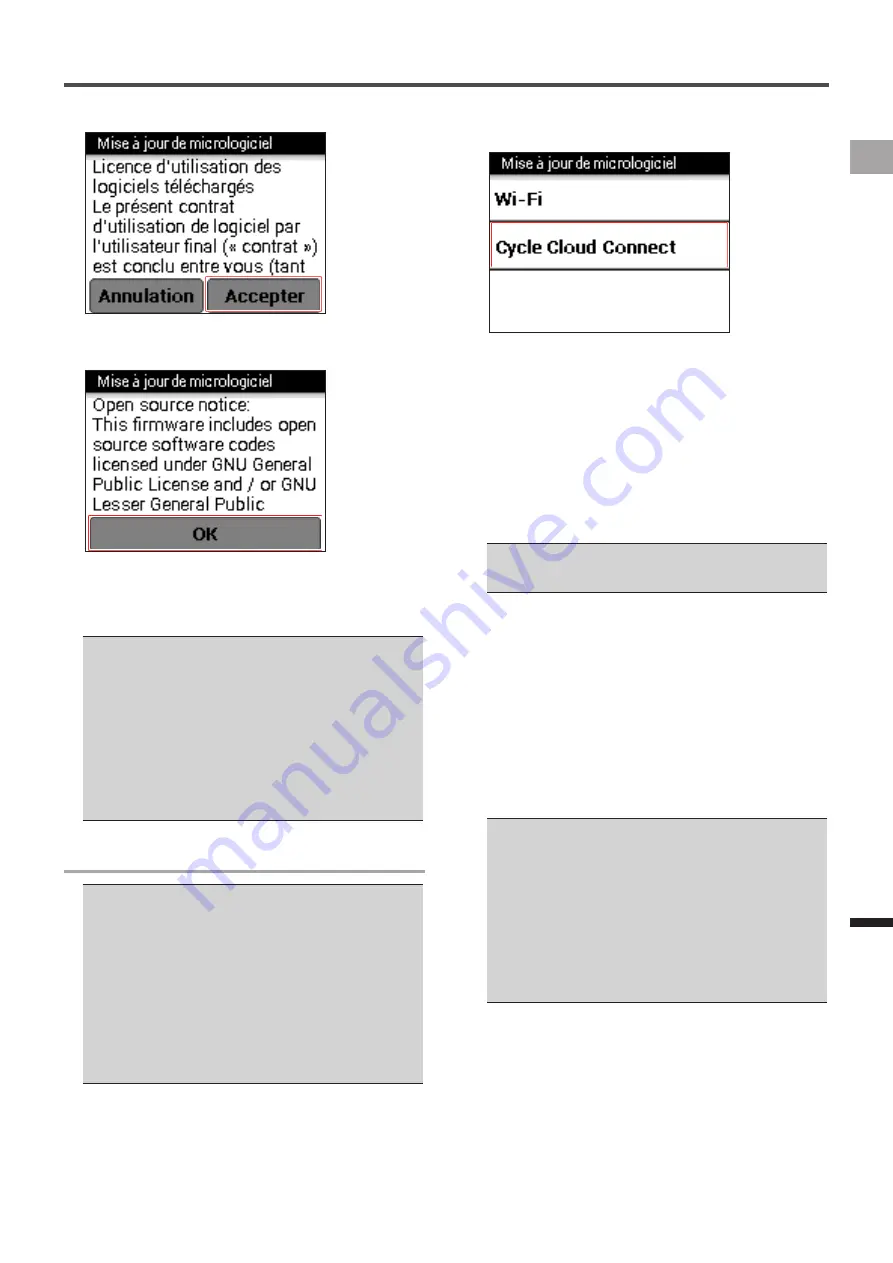
181
FR
Gestion
Mise à jour
5
Vérifiez la licence et tapez [Accepter].
6
Tapez [OK].
La mise à jour du micrologiciel commence.
Les données mises à jour sont téléchargées via Wi-Fi et
l’appareil redémarre.
Une fois la mise à jour du micrologiciel terminée
correctement, l’appareil démarre en affichant le logo.
Si la batterie n’est pas totalement chargée lors de la mise à
•
jour du micrologiciel, un message s’affiche. Si cela survient,
chargez l’appareil. Si la charge de la batterie restante
est supérieure à 50%, la mise à jour du micrologiciel
commence.
Si les données du micrologiciel téléchargées sont détruites
•
ou si des erreurs de réseau surviennent, un message
s’affiche.
Si la mise à jour du micrologiciel échoue, [Échec] s’affiche
•
à l’écran. Appuyez et maintenez enfoncé le bouton [START/
STOP] pendant 2 secondes minimum pour mettre l’appareil
hors tension.
Mise à jour par connexion à un PC
Pour mettre à jour le micrologiciel, vous devez installer
•
l’application “Pioneer Cycle Cloud Connect” sur votre PC.
Reportez-vous à la page d’assistance pour connaître les
instructions d’installation de l’application “Pioneer Cycle
Cloud Connect” sur votre PC.
[Pour les utilisateurs américains]
http://www.pioneerelectronics.co
[Pour les utilisateurs canadiens (ANGLAIS)]
http://www.pioneerelectronics.ca/POCEN/Suppor
[Pour les utilisateurs canadiens (FRANCAIS)]
http://www.pioneerelectronics.ca/POCFR/Soutie
[Pour les utilisateurs européens]
http://www.pioneer.eu/eur/support/page.htm
1
Si l’appareil est connecté au PC à l’aide d’un
câble USB, débranchez-le.
2
Sur l’écran d’accueil, tapez l’icône [Réglages].
Le menu des réglages s’affiche.
3
Tapez [Système] – [Mise à jour de micrologiciel]
– [Cycle Cloud Connect].
4
Activez “Firmware Manager” du
CycleCloudConnect depuis votre PC.
Pour plus d’informations concernant l’activation,
reportez-vous à l’aide du CycleCloudConnect.
5
Connectez l’appareil à votre PC.
Utilisez le câble USB fourni pour connecter l’appareil à
l’ordinateur.
Pour plus d’informations concernant les connexions,
reportez-vous à “Chargement de l’appareil” sous
“Chargement” (
Ü
page 130).
Ne débranchez pas le câble USB de votre PC jusqu’à ce
•
qu’un message s’affiche pendant la procédure de mise à
jour.
6
Vérifiez la version du micrologiciel à mettre à
jour depuis CycleCloudConnect et démarrez la
mise à jour.
L’appareil commence le téléchargement du micrologiciel.
Une fois le téléchargement terminé, débranchez le câble
USB selon les instructions.
La mise à jour du micrologiciel commence.
Les données mises à jour sont téléchargées depuis le
PC et l’appareil redémarre.
Une fois la mise à jour du micrologiciel terminée
correctement, l’appareil démarre en affichant le logo.
Si la batterie n’est pas totalement chargée lors de la
•
mise à jour du micrologiciel, un message s’affiche. Dans
ce cas, chargez-la. Si la charge de la batterie restante
est supérieure à 50%, la mise à jour du micrologiciel
commence.
Si les données du micrologiciel téléchargées sont détruites
•
ou si des erreurs de réseau surviennent, un message
s’affiche.
Si la mise à jour du micrologiciel échoue, [Échec] s’affiche
•
à l’écran. Appuyez et maintenez enfoncé le bouton [START/
STOP] pendant 2 secondes minimum pour mettre l’appareil
hors tension.
















































